
Головна сторінка Випадкова сторінка
КАТЕГОРІЇ:
АвтомобіліБіологіяБудівництвоВідпочинок і туризмГеографіяДім і садЕкологіяЕкономікаЕлектронікаІноземні мовиІнформатикаІншеІсторіяКультураЛітератураМатематикаМедицинаМеталлургіяМеханікаОсвітаОхорона праціПедагогікаПолітикаПравоПсихологіяРелігіяСоціологіяСпортФізикаФілософіяФінансиХімія
Rob the Grinder loses his Place
Дата добавления: 2015-08-17; просмотров: 706
|
|
1) Текст с заголовками является основой для создания оглавления. В новом документе создайте текст по образцу, представленному ниже. Для заголовков 1-го уровня установите размер шрифта 14, для заголовков 2-го уровня – 13, для заголовков 3 уровня – 12. Вместо слов «Текст текст текст…» наберите 2-3 произвольных предложения (из тетради или учебника), размер шрифта 11, тип шрифта Times New Roman.
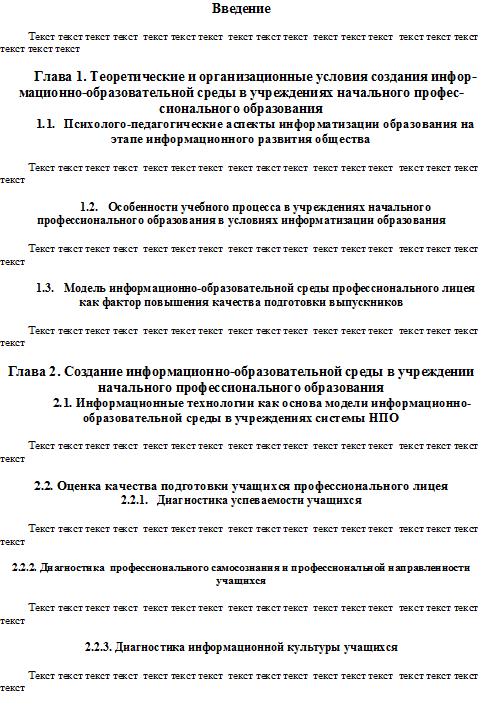
2) Отформатируйте заголовки в документе стилями Заголововок1…Заголовок N, таким образом «присвоив» каждому заголовку свой уровень в соответствии с иерархией. Для этого сначала выделите в тексте заголовок «Введение».
3) Перейдите в группу Стиль вкладки Главная и нажмите на кнопку вызова диалогового окна Дополнительные параметры.
4) Выберите команду Применить стили…
5) В появившемся окне (рис.1) Применить стили в поле Имя стиля: наберите с клавиатуры имя стиля Заголовок 1.

Рис.1. Диалоговое окно Применить стили
с введенным именем стиля Заголовок 1
6) Нажмите на кнопку Изменить… В появившемся диалоговом окне Изменение стиля установите параметры форматирования, как показано на рис.2.

Рис.2. Диалоговое окно Изменение стиля
Нажмите ОК. После этого заголовку «Введение» будет применен стиль Заголовок 1, и этот стиль будет добавлен в список экспресс-стилей, который можно будет применять в дальнейшем для других заголовков такого же уровня.
7) Выделите следующий заголовок «Глава 1. Теоретические и организационные условия … образования», соответствующий в иерархии заголовков, как и «Введение», уровню 1.
8) В группе Стили выберите стиль Заголовок 1, щелкнув на кнопку, отвечающую за заголовок 1-го уровня (рис.3). В результате заголовку «Глава 1…» будут применены параметры форматирования, соответствующие заголовку 1-го уровня.

Рис.3. Стиль Заголовок 1 в списке экспресс-стилей
9) Выделите заголовок текста «1.1. Психолого-педагогические аспекты…».
10) Перейдите в группу Стиль вкладки Главная и нажмите на кнопку вызова диалогового окна Дополнительные параметры.
11) Выберите команду Применить стили…
12) В появившемся окне (рис.4) Применить стили в поле Имя стиля: наберите с клавиатуры имя стиля Заголовок 2.

Рис.4. Диалоговое окно Применить стили
с введенным именем стиля Заголовок 2
13) Нажмите на кнопку Изменить… В появившемся диалоговом окне Изменение стиля установите параметры форматирования, как показано на рис.5.

Рис.5. Диалоговое окно Изменение стиля
Нажмите ОК. После этого заголовку «1.1. Психолого-педагогические…» будет применен стиль Заголовок 2, и этот стиль будет добавлен в список экспресс-стилей.
14) Выделите следующие заголовки «1.2. …», «1.3. …», последовательно применив к ним стиль Заголовок 2.
15) Выделите заголовок «Глава 2. Создание…» и примените к нему стиль Заголовок 1.
16) Выделите заголовки текста «2.1 ….», «2.2. …» и примените к ним стиль Заголовок 2.
17) Выделите заголовок «2.2.1. Диагностика учащегося», соответствующий уровню заголовков 3.
18) Выполните последовательно действия п.п.3-6, где в диалоговом окне Применить стили присвоив уровню имя Заголовок 3. В диалоговом окне Изменение стиля укажите размер шрифта 12, остальные параметры оставьте без изменения.
19) Выделите и отформатируйте таким образом все заголовки текста.
20) Поместите курсор перед созданным вами текстом, в то место, куда необходимо будет вставить оглавление.
21) По центру строки наберите слово ОГЛАВЛЕНИЕ. Перейдите на две строчки вниз.
22) Выберите команду Ссылки→Оглавление, выберите Оглавление для открытия окна диалога и установите параметры, как показано на рис.6. Нажмите ОК.

Рис. 6. Параметры для оглавления
23) Проверьте работу созданного оглавления, установив курсор на любую ссылку и щелкнув мышью при нажатой клавише <Ctrl>. Должен произойти переход в текст в соответствующий раздел документа.
| <== предыдущая лекция | | | следующая лекция ==> |
| The Fugitives | | | Several People delighted, and the Game Chicken disgusted |